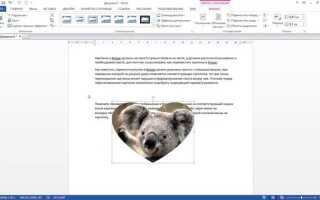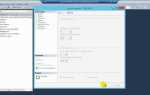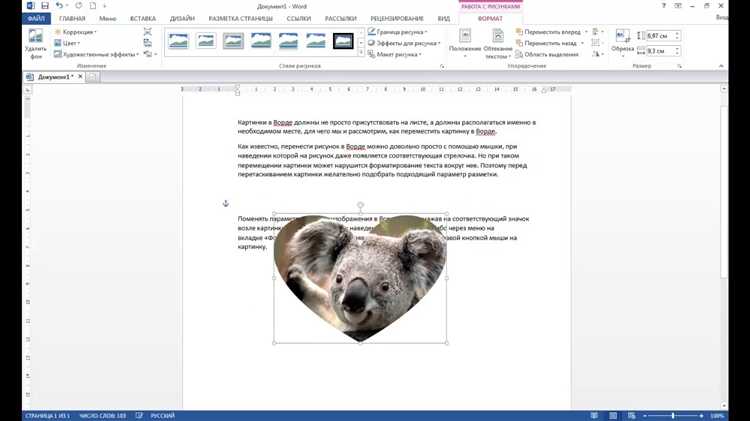
Центрирование изображений в HTML – это одна из самых распространённых задач, с которой сталкиваются веб-разработчики. В зависимости от контекста и требований, существует несколько способов выполнения этой задачи. Выбор метода зависит от того, как именно изображение должно располагаться в макете, и какие дополнительные требования предъявляются к адаптивности страницы.
Для простого центрирования изображения в блоке часто используют свойство text-align. Оно позволяет выровнять изображение по центру относительно родительского элемента. Важно учитывать, что данный метод работает только с элементами, которые ведут себя как inline или inline-block. Пример использования:
div { text-align: center; }
Если требуется центрировать изображение как блочный элемент, то на помощь приходит свойство margin с значениями auto. Это наиболее универсальный метод, который хорошо работает как для фиксированных размеров, так и для адаптивных макетов. Для этого нужно задать изображению фиксированную ширину и применить следующие стили:
img { width: 50%; margin-left: auto; margin-right: auto; display: block; }
Этот метод идеален для случаев, когда нужно, чтобы изображение занимало определённое пространство и было выровнено по центру контейнера. Кроме того, с помощью flexbox можно легко центрировать изображения, что позволяет гибко работать с их позиционированием в контейнере, особенно в случае сложных макетов. Пример применения:
div { display: flex; justify-content: center; align-items: center; }
Для сложных ситуаций с динамическими размерами изображений и многоуровневыми структурами можно использовать grid, что обеспечит ещё больше контроля над размещением элементов. Важно помнить, что каждый из методов имеет свои особенности и ограничения в зависимости от контекста использования и других элементов страницы.
Центрирование с помощью CSS свойства text-align
Чтобы центрировать изображение или любой другой элемент внутри блока, нужно выполнить следующие шаги:
- Установите свойство
text-align: center;для родительского контейнера. - Обратите внимание, что центрирование таким способом не работает с блочными элементами (например,
<div>,<p>), так как они по умолчанию занимают всю доступную ширину.
Пример центрирования изображения:

Этот метод подходит для простых случаев, когда необходимо выровнять элементы по центру внутри родительского блока.
- Подходит для элементов с фиксированной или максимальной шириной.
- Не работает с блочными элементами, если они не являются встроенными (например, через
display: inline-block;).
Использование display: block для картинок
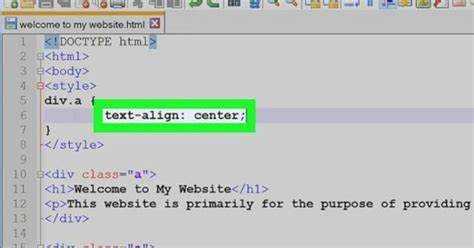
Свойство CSS display: block позволяет картинкам вести себя как блочные элементы, что дает возможность легко управлять их расположением на странице. Это свойство можно применить для получения контроля над выравниванием и внешними отступами.
По умолчанию изображения являются строчными элементами (inline), что ограничивает возможности выравнивания и контроля. При применении display: block, картинка становится блочным элементом и занимает всю доступную ширину, что позволяет использовать такие свойства, как маргины и паддинги, для точного позиционирования.
- Центрирование картинки: Чтобы центрировать картинку, установите ее в качестве блочного элемента и добавьте автоматические отступы по бокам:
img { display: block; margin-left: auto; margin-right: auto; } - Контроль ширины: Применив
display: block, можно задать явную ширину для изображения. Например, чтобы картинка занимала 80% доступной ширины:img { display: block; width: 80%; } - Отступы: Использование блочного отображения позволяет легко контролировать отступы вокруг картинки. Для задания одинаковых отступов сверху и снизу:
img { display: block; margin: 20px 0; }
Использование display: block значительно упрощает задачи, связанные с выравниванием и позиционированием изображений, особенно когда требуется организовать более сложную структуру макета.
Центрирование изображения с помощью flexbox
Для центрирования изображения с помощью flexbox, нужно обернуть элемент img в контейнер, который будет иметь стиль flex. Внутри контейнера изображение автоматически выравнивается относительно центра.
Пример структуры:
В контейнере нужно задать следующие свойства:
.flex-container {
display: flex;
justify-content: center;
align-items: center;
height: 100vh; /* Устанавливает высоту контейнера, можно подстроить по потребности */
}
Свойство display: flex; превращает контейнер в flex-контейнер, а justify-content: center; выравнивает изображение по горизонтали. align-items: center; отвечает за вертикальное выравнивание.
Для использования flexbox, важно помнить, что контейнер должен иметь достаточную высоту, иначе выравнивание по вертикали может не работать, особенно если содержимое меньше по высоте, чем контейнер.
Для более сложных случаев можно добавлять дополнительные стили, например, ограничения на размер изображения с помощью max-width или max-height, чтобы оно не выходило за пределы контейнера.
Применение CSS grid для выравнивания
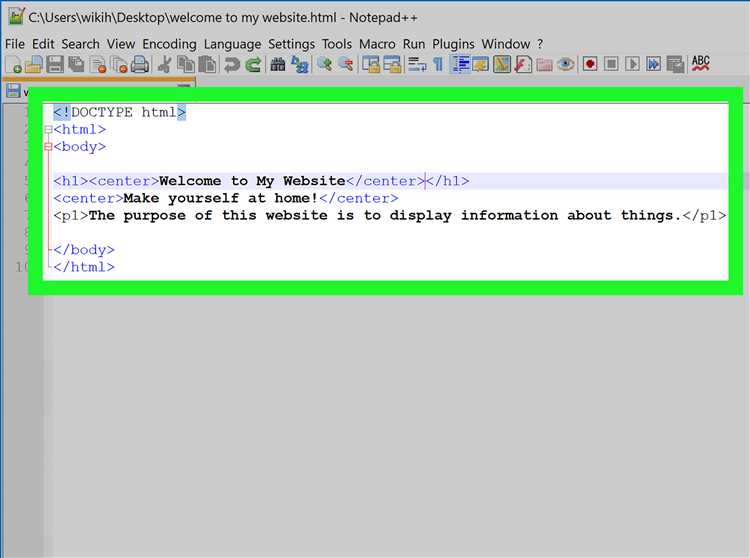
CSS Grid позволяет легко и точно центрировать элементы на странице, используя свойства контейнера и ячеек сетки. Для выравнивания картинки с помощью Grid необходимо создать контейнер с display: grid, а затем использовать свойства justify-items и align-items для горизонтального и вертикального выравнивания.
Чтобы выровнять изображение по центру, примените следующий код:
.container {
display: grid;
justify-items: center;
align-items: center;
height: 100vh;
}
Здесь justify-items отвечает за горизонтальное выравнивание, а align-items – за вертикальное. Высота контейнера (height: 100vh) заставляет его занимать всю видимую область экрана, что важно для точного центрирования.
Если нужно выровнять картинку относительно всего документа, можно использовать grid с установкой на всю высоту и ширину окна. Для этого достаточно добавить свойства grid-template-columns и grid-template-rows, которые создают сетку с одной ячейкой, занимающей всю доступную площадь.
.container {
display: grid;
grid-template-columns: 1fr;
grid-template-rows: 1fr;
justify-items: center;
align-items: center;
height: 100vh;
}
Для лучшего контроля можно использовать и другие свойства grid, такие как justify-self и align-self, которые позволяют выровнять отдельные элементы внутри контейнера. Например, если нужно сместить изображение внутри контейнера по вертикали, можно использовать:
.img {
align-self: start; /* выравнивание по верхнему краю */
}
С помощью CSS Grid можно не только центрировать изображения, но и создавать сложные макеты с множеством элементов, точно настраивая их выравнивание в каждой ячейке сетки.
Центрирование через позиционирование absolute
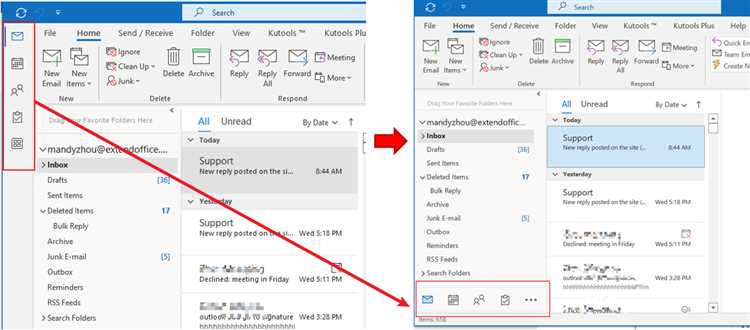
Чтобы центрировать элемент с использованием позиционирования absolute, нужно сначала установить его контейнер с позиционированием relative. Это важно, потому что элемент с абсолютным позиционированием будет позиционироваться относительно ближайшего предка с установленным относительным позиционированием.
Внутри контейнера элемент можно центрировать, задав значения left и top равными 50%. Это поместит его левый верхний угол в центр контейнера. Однако, для полного центрирования нужно дополнительно использовать свойство transform: translate(-50%, -50%). Оно смещает элемент на половину его ширины и высоты, тем самым точно центрируя его.
Пример кода:
В этом примере красный квадрат будет точно по центру серого контейнера. Такой подход подходит для фиксированных размеров элементов, однако для динамических размеров стоит использовать другие методы, такие как flexbox или grid.
Обратите внимание, что при использовании абсолютного позиционирования важно контролировать размеры родительского контейнера, иначе элемент может выйти за его пределы, если размер родителя будет меньше, чем предполагаемый размер элемента.
Особенности центрирования изображений с разными размерами
При центрировании изображений важно учитывать их размеры. Стандартное центрирование может не дать нужного результата, если изображение слишком большое или маленькое относительно контейнера.
Для изображений с фиксированными размерами (например, ширина 200px, высота 150px) центрирование достаточно простое. Использование text-align: center; или margin: auto; подходит, но стоит помнить, что такие методы не работают для вертикального центрирования.
Для изображений, которые могут изменяться по размерам (например, при адаптивной верстке), лучше использовать flexbox или grid. Эти технологии обеспечивают гибкость при центрировании. В случае с flexbox достаточно установить родительскому элементу стиль display: flex; и justify-content: center; для горизонтального, а align-items: center; для вертикального центрирования.
Когда изображение имеет соотношение сторон, отличное от 1:1, например, прямоугольное или вертикальное, важно учитывать, что просто выравнивание по центру может привести к нежелательным результатам. В таких случаях используют object-fit: contain; или object-fit: cover;, чтобы изображение сохраняло свои пропорции при изменении размера.
Если размеры изображения динамичны (например, при изменении контента или адаптации для мобильных устройств), можно использовать медиазапросы для более точного контроля за центрированием в зависимости от ширины экрана.
Для изображений, которые могут быть слишком большими для экрана, оптимальным решением будет использование max-width: 100%; и height: auto;, что позволит избежать искажений и сохранять правильные пропорции при изменении размеров окна.
Как центрировать картинку по вертикали и горизонтали одновременно
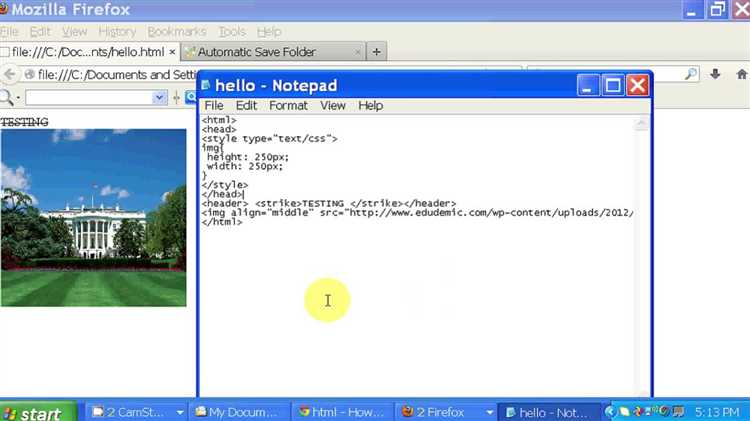
В этом методе родительский элемент обрабатывается как flex-контейнер, а изображение становится flex-элементом. Для этого нужно применить свойства display: flex;, justify-content: center; и align-items: center;.
Пример кода:
Здесь height: 100vh; позволяет родительскому элементу занимать всю высоту окна браузера, а использование justify-content: center; и align-items: center; позволяет расположить изображение как по горизонтали, так и по вертикали.
Другой способ – использование CSS Grid. В нем можно применить следующий код:
Свойство place-items: center; автоматически центрирует изображение как по вертикали, так и по горизонтали. Этот метод также требует задания высоты контейнера через height: 100vh;.
Оба подхода подходят для большинства современных браузеров, но стоит учитывать, что старые версии Internet Explorer не поддерживают flexbox и CSS Grid, что может потребовать использования альтернативных решений.
Если необходимо поддерживать старые браузеры, можно использовать метод с абсолютным позиционированием. Для этого родительский элемент должен быть с position: relative;, а изображение – с position: absolute;. Пример:
Здесь свойство transform: translate(-50%, -50%); корректирует положение изображения, сдвигая его на 50% от ширины и высоты относительно родительского элемента.
Каждый из этих методов имеет свои преимущества и ограничения, но flexbox и CSS Grid считаются наиболее гибкими и современными инструментами для центрирования.
Решение для центрирования изображений в адаптивных макетах
Центрирование изображений в адаптивных макетах требует учета разных разрешений экранов. Использование традиционных методов вроде margin и text-align в таких случаях ограничено, поскольку они не всегда учитывают изменение размера контейнера. Важно применять подходы, которые эффективно масштабируют изображения и корректно их центрируют на всех устройствах.
Одним из самых популярных решений является использование Flexbox. Для этого необходимо задать контейнеру стиль display: flex, а изображениям свойство margin: auto. Это обеспечит правильное центрирование по горизонтали и вертикали. Например:
.container {
display: flex;
justify-content: center;
align-items: center;
height: 100vh;
}
img {
max-width: 100%;
height: auto;
}
Этот метод позволяет изображению гибко адаптироваться к размерам экрана и оставаться центрированным, независимо от его разрешения.
Другой способ – использование Grid Layout. В отличие от Flexbox, Grid позволяет более точно управлять размещением элементов на странице. Для центрирования изображения в Grid можно применить следующий код:
.container {
display: grid;
place-items: center;
height: 100vh;
}
img {
max-width: 100%;
height: auto;
}
Метод с Grid полезен, когда требуется больше контроля над расположением элементов и их соотношением в сетке.
Для изображений, которые не должны растягиваться при изменении размера экрана, часто используют методы с установкой максимальных размеров через max-width и max-height. Это гарантирует, что изображение будет масштабироваться только до определенных пределов, не выходя за рамки контейнера.
Важно помнить, что при использовании этих методов следует учитывать aspect ratio изображений, чтобы они не искажались при адаптации под различные устройства. Чтобы сохранить пропорции, можно использовать padding-top (или padding-bottom) для создания контейнера с определенным аспектом, что обеспечит сохранение пропорций изображения при его растягивании.